Vyskytol sa problém s pripojením k serveru Chyba tlačiarne HP [Fix]
Niektoré tlačiarne HP umožňujú používateľom využívať webové tlačové služby. Niektorí používatelia tlačiarní HP však uviedli, že pri pokuse o skenovanie e-mailov sa vyskytol problém s pripojením na chybu servera .
Keď sa objaví táto chyba, tlačiareň sa nepripojí k webovým službám. Toto je niekoľko opráv, ktoré by mohli vyriešiť problém U niektorých používateľov sa vyskytol problém s pripojením k serveru tlačiarne HP chyba.
Čo robiť, ak sa tlačiareň HP nepripája k serveru?
- Skontrolujte pripojenie tlačiarne
- Reštartujte tlačiareň, smerovač a počítač
- Zapnite webové služby z webovej stránky vstavaného webového servera tlačiarne
- Upravte nastavenia DNS pre tlačiareň HP
- Aktualizujte firmvér tlačiarne HP
- Spustite program HP Print and Scan Doctor
1. Skontrolujte pripojenie tlačiarne

Najskôr skontrolujte, či je tlačiareň určite pripojená k službám HP Web Services. Tlačiarne HP sa nemôžu pripojiť k webovým službám po pripojení pomocou kábla USB. Užívatelia môžu skontrolovať stav pripojenia tlačiarne otvorením ponuky Wireless Network alebo Settings na svojom LCD displeji.
Potom by používatelia mali vidieť pevné, modré svetlo bezdrôtovej ikony, ktorá zvýrazní pripojenú tlačiareň. Používatelia budú musieť pripojiť tlačiareň k webovým službám, ak to svetlo neuvidia.
2. Reštartujte tlačiareň, smerovač a počítač

- Reštartovanie smerovača, tlačiarne a počítača môže vyriešiť problémy s pripojením. Najskôr vypnite a odpojte router.
- Potom tlačiareň HP vypnite.
- Vypnite počítač alebo prenosný počítač.
- Zapnite smerovač a zapnite ho.
- Zapnite tlačiareň.
- Potom spustite počítač alebo notebook.
3. Zapnite webové služby z webovej stránky vstavaného webového servera tlačiarne
Niektorí používatelia môžu potrebovať zapnúť webové služby prostredníctvom stránky vstavaného webového servera, aby sa problém vyriešil . Na to budú musieť používatelia najprv vytlačiť stránku konfigurácie siete z ponuky Nastavenie, Nastavenia siete alebo Bezdrôtové pripojenie na LCD displeji tlačiarne. Podrobnejšie informácie o tom, ako vytlačiť stránku s konfiguráciou siete, môžu používatelia skontrolovať v príručkách k tlačiarňam. Po vytlačení tejto stránky postupujte podľa nižšie uvedených pokynov.
- Otvorte webový prehliadač v systéme Windows.
- Potom zadajte adresu URL zabudovaného webového servera uvedeného na stránke konfigurácie siete v paneli s adresou URL prehliadača. Táto adresa URL má podobu čísla a môže byť niečo ako: //169.172.123.45.
- Potom kliknite na kartu Webové služby na stránke EWS, ktorá sa otvorí.
- Stlačte tlačidlo Pokračovať, Povoliť alebo Zapnúť na karte Webové služby. Potom môžu užívatelia prejsť cez sprievodcu nastavením webových služieb.
4. Upravte nastavenia DNS pre tlačiareň HP
Niektorí používatelia potvrdili, že chyby v serverovom pripojení opravili zmenou servera DNS pre tlačiareň HP na adresu IP 8.8.8.8 spoločnosti Google.
Ak to chcete urobiť, otvorte stránku Zabudovaný webový server, ako je uvedené vyššie. Potom kliknite na položku Wireless na ľavej strane karty Network. Vyberte záložku IPv4, ako prvú DNS zadajte 8.8.8.8 a kliknite na tlačidlo Použiť . Potom používatelia nakonfigurovali tlačiareň tak, aby využívala DNS servera Google namiesto servera DNS smerovača.
5. Aktualizujte firmvér tlačiarne HP
- Aktualizácie firmvéru niektorých tlačiarní HP môžu tiež opraviť problém Vyskytol sa problém s pripojením na chybu servera . Ak chcete aktualizovať firmvér tlačiarne HP, otvorte túto webovú stránku podpory zákazníkov spoločnosti HP.
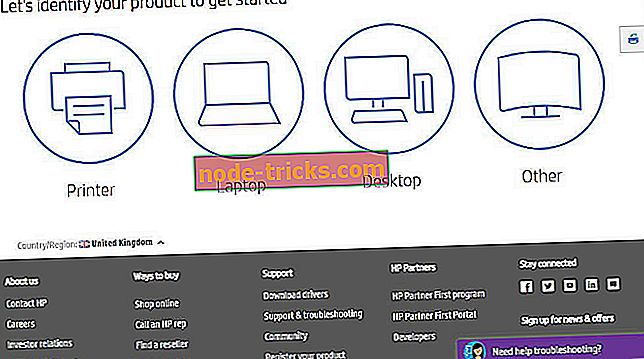
- Kliknutím na položku Printer (Tlačiareň) na stránke HP Customer Support (Podpora pre zákazníkov spoločnosti HP) otvorte vyhľadávacie pole.
- Do vyhľadávacieho poľa zadajte model tlačiarne HP a kliknite na tlačidlo Odoslať .
- Potom prejdite nadol na a kliknite na položku Firmware na stránke tlačiarne.
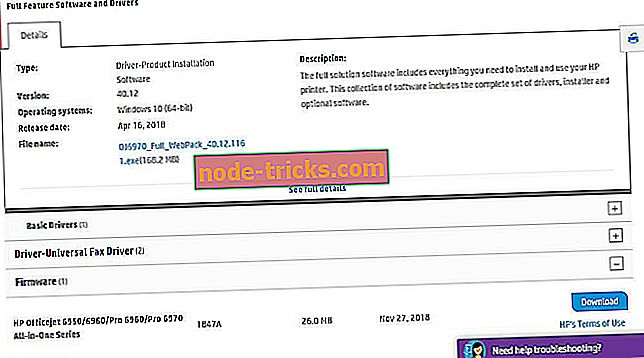
- Kliknutím na položku Download (Prevziať) uložte aktualizačný firmvér tlačiarne.
- Kliknutím na prevzatý súbor firmvéru otvorte okno HP Printer Update (Aktualizácia tlačiarne HP). Pri aktualizácii firmvéru by mala byť tlačiareň zapnutá.
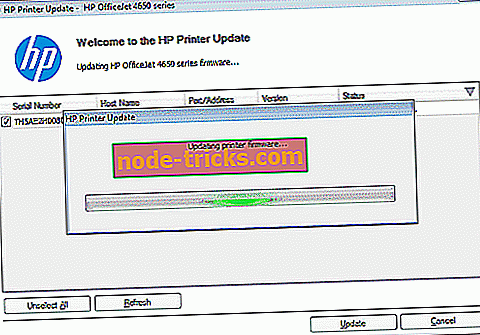
- Začiarknite políčko pre sériové číslo tlačiarne HP.
- Potom stlačte tlačidlo Aktualizovať.
6. Spustite program HP Print and Scan Doctor
Nástroj HP Print and Scan Doctor je nástroj, ktorý dokáže opraviť problémy s pripojením tlačiarne HP. Tak, to by mohlo tiež prísť vhod pre riešenie Došlo k chybe pripojenie k serveru chyba. Používatelia môžu spustiť program HP Print and Scan Doctor nasledovne.
- Ak chcete prevziať tento softvér, kliknite na stránke Prevziať na stránke HP Print and Scan Doctor.
- Potom kliknutím na HPPSdr.exe otvorte okno HP Print and Scan Doctor.
- Kliknite na tlačidlo Štart a vyberte tlačiareň HP.
- Stlačte tlačidlo Ďalej .
- Ak sa pri pokuse o skenovanie vyskytne problém Chyba pripojenia na server, vyberte možnosť Opraviť skenovanie.
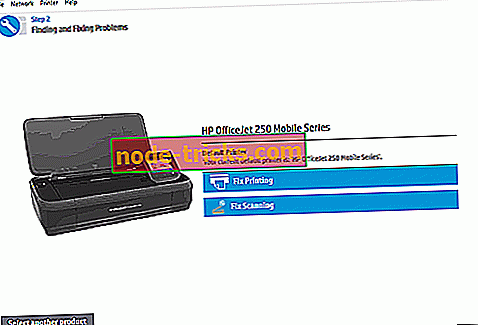
- Nástroj potom môže automaticky opraviť niektoré zistené problémy. Dodržiavajte však uvedené usmernenia, ak poskytuje ďalšie riešenia problémov.
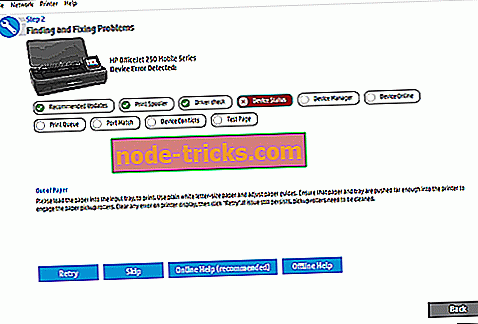
Niektoré z vyššie uvedených rozlíšení by mohli vyriešiť problém Problémy s pripojením na serverovú chybu, takže používatelia môžu využívať webové služby spoločnosti HP. Ak chcete získať ďalšie opravy, používatelia spoločnosti HP sa môžu prihlásiť do služby HP Customer Support.
SÚVISIACE PREDMETY NA KONTROLU: \ t
- Čo robiť, ak tlačiareň HP nebude skenovať v systéme Windows 10
- HP error 75: Rýchle riešenia, ktoré sa majú odstrániť, keď sa objaví
- Čo robiť, ak tlačiareň HP netlačí čierne

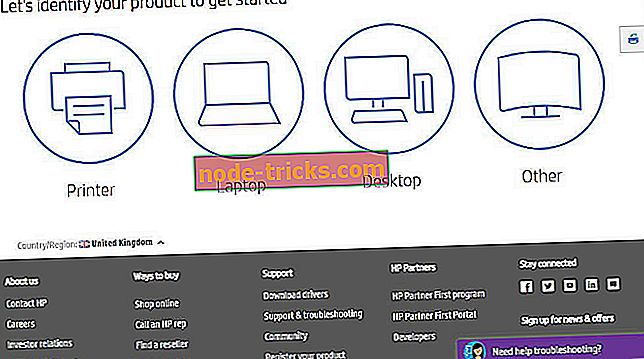
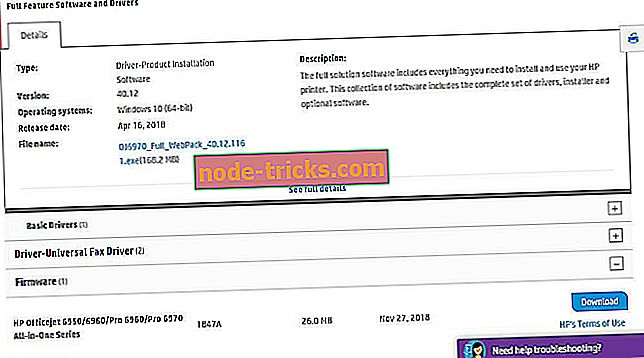
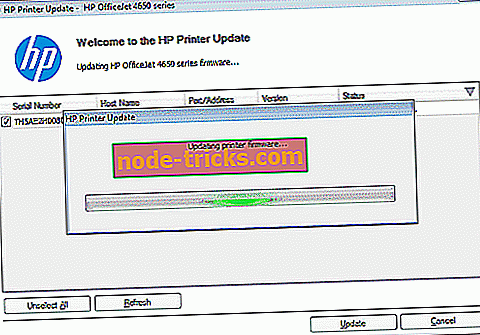
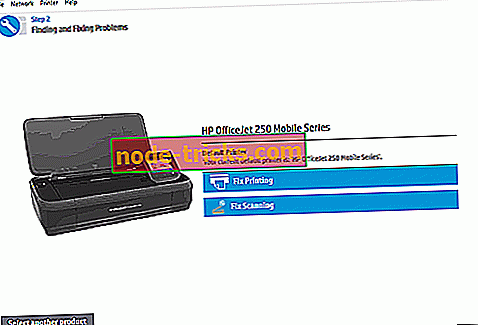
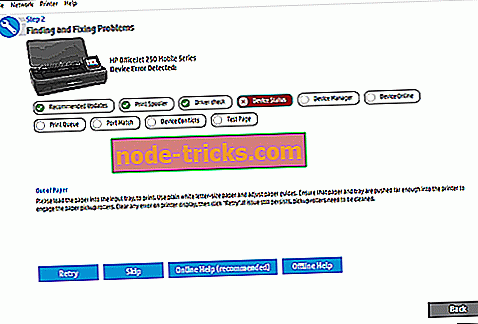




![VIDEO DXGKRNL FATAL ERROR v systéme Windows 10 [FIXED]](https://node-tricks.com/img/windows/862/video-dxgkrnl-fatal-error-windows-10-7.jpg)
![Kolekcia Microsoft Solitaire sa nespustí v systéme Windows 10 [FIX]](https://node-tricks.com/img/fix/449/microsoft-solitaire-collection-won-t-start-windows-10.jpg)

